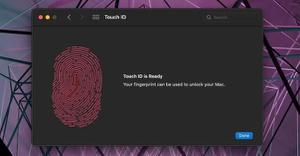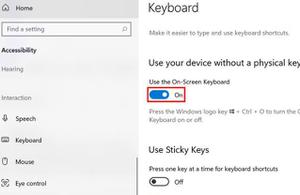如何修复iPhone屏幕故障(轻松解决烦人苹果故障)
如果您的 iPhone X 出现故障,可能会影响您的日常工作。幸运的是,我们有一些快速解决方案可以让您重回正轨。
关闭所有后台应用程序
完成 iOS 更新后,一些用户会遇到“幻影触摸”故障,即在没有点击的情况下选择了屏幕上的内容。如果您在软件更新期间让应用程序保持打开状态,就会发生这种情况,这可能会导致手机的后台进程出现问题。最好的解决方法是简单地关闭打开的应用程序。
如何关闭 IPHONE X 上的应用程序
- 用手指向上滑动,然后在主屏幕上暂停。您会看到所有打开的应用程序出现。
- 在应用程序预览中向左或向右导航以查看哪些应用程序处于活动状态。
- 在每个应用程序上向上滑动以关闭。
关闭所有后台应用程序后,再次尝试使用您的屏幕,看看这是否解决了您的问题。
重启你的 iPhone X
重启您的 iPhone X 可以帮助解决重影问题。如果软重置不起作用,请先尝试软重置,然后再尝试硬重置(也称为强制重启)。
如何软重置 IPHONE X
- 同时按下侧边按钮和任一音量按钮。
- 出现滑动关机提示后松开两个按钮。
- 将关机滑块向右拖动以关闭手机。
- 一分钟后,再次按住侧边按钮,直到您看到 Apple 标志。
如何硬重置 IPHONE X
如果您的屏幕问题导致您无法执行软重置,您可以尝试硬重置。
- 按下并松开音量调高按钮。
- 按下并松开音量调低按钮。
- 按住侧边按钮片刻,直到出现 Apple 标志。
更新您的应用程序
过时的应用程序实际上可能会导致您的屏幕出现问题。您应该更新您的 iPhone 应用程序,以确保您拥有最新的修复程序和性能增强功能。
如何更新 IPHONE X 上的应用程序
- 从您的主屏幕,打开 App Store 应用程序。
- 点击底部的今日标签。
- 点击屏幕右上角的用户图标。
- 向下滚动到显示Upcoming Automatic Updates 的位置。
- 您可以选择全部更新以一次更新所有应用程序。如果您想选择特定的应用程序进行更新,您可以为每个应用程序单独点击更新。
重置您的 iPhone X 设置
如果问题仍然存在,执行所有设置重置可能会解决由 iOS 更新引起的任何数据问题。
如何重置 IPHONE X 上的所有设置
- 转到设置。
- 选择通用。
- 滚动到底部并轻点“传输”或“重置 iPhone”。
- 选择重置>重置所有设置。
- 输入您的密码,然后点击完成。
重置后,您的手机将重新启动。
执行恢复出厂设置
恢复出厂设置通常是我们针对错误和故障的最后解决方案。恢复出厂设置将删除您的所有个人信息,如照片、联系人和音乐,因此您需要在执行此操作之前备份您的手机。有关详细步骤,请参阅我们关于如何在 iPhone 上执行恢复出厂设置的指南。
完成后,您的手机将重启。完成后,您可以重新开始设置手机并查看故障问题是否已解决。
以上是 如何修复iPhone屏幕故障(轻松解决烦人苹果故障) 的全部内容, 来源链接: www.tmjl8.com/smart/418988.html